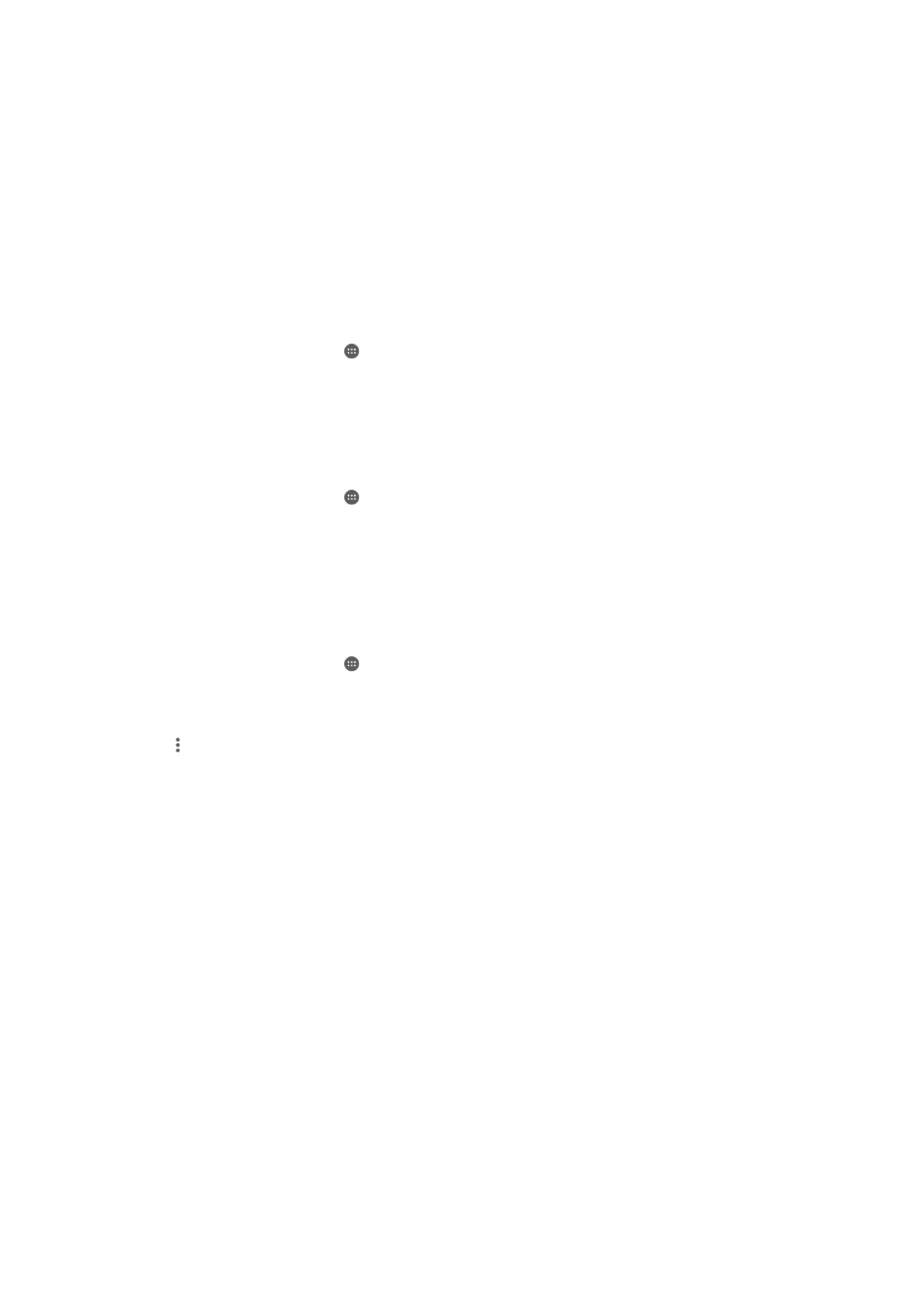
অনিাইন অ্যাকাউয়ন্টর সায়র সমন্বয়সািান
অিিাইি অ্যাকাউ্টেগুনি ফথরক পনরনচনিসমূহ, ইরমি, ক্যারিন্ডার ইরভ্টেস এবং অি্যাি্য িথ্য সহ
আপিার যন্ত্র সমন্বয়সাধি করুি, উ্াহরণস্বরূপ, Gmail™ এবং Exchange ActiveSync,
Facebook™, Flickr™ এবং Twitter™ এর মরিা ইরমি অ্যাকাউ্টেগুনি৷ সকি অ্যাকাউর্টের জি্য
স্বিঃ-সমিয় ন্রিয়া সন্রিয় করার মাধ্যরম আপনি স্বয়ংন্রিয়ভারব ফডটা সমিয় কররি পাররি৷ বা
আপনি প্রনিটি অ্যাকাউ্টে ম্যািুয়ািীভারব সমন্বয়সাধি কররি পাররি৷
সমিয় সাধরির জি্য একটি অিিাইি অ্যাকাউ্টে ফসট আপ কররি
1
আপিার ফহাম স্ক্রীি ফথরক, আিরিা চাপুি৷
2
পসটিংস > অ্যাকাউন্ট > অ্যাকাউন্ট িুিুন আিরিা চাপুি, িারপরর ফয অ্যাকাউ্টেটি
ফযাে কররি চাি ফসটি নিবদোচি করুি।
3
একটি একটি অ্যাকাউ্টে বিনর কররি নির্দেিগুনি অিুসরণ করুি বা ইনিমরধ্যই যন্
আপিার অ্যাকাউ্টে থারক িাহরি সাইি ইি করুি৷
একটি অিিাইি অ্যাকাউর্টের সরঙ্গ ম্যািুয়ানিভারব সমিয়সাধি কররি
1
আপিার ফহাম স্ক্রীি ফথরক, > পসটিংস > অ্যাকাউন্ট -এ আিরিা চাপুি।
2
অ্যাকাউন্ট এর মরধ্য অ্যাকাউর্টের প্রকার নিবদোচি করুি, িারপর অ্যাকাউ্টে িাম
নিবদোচি করুি িারপর ফসই অ্যাকাউর্টের িারমর উপর আরিা চাপুি ফসটি আপনি এর
সারথ সমিয়সাধি কররি চাি৷ আইরটরমর একটি িানিকা ফ্খা যারব যা এই অ্যাকাউর্টের
সারথ নক সমিয় করা যারব িা ফ্খারব।
3
আপনি ফয আইরটমটি সমিয় কররি চাি িারি আিরিা চাপুি।
একটি অিিাইি অ্যাকাউ্টে অপসারণ কররি
1
আপিার ফহাম স্ক্রীি ফথরক, > পসটিংস > অ্যাকাউন্ট আিরিা চাপুি।
2
অ্যাকাউন্ট এর মরধ্য অ্যাকাউর্টের প্রকার নিবদোচি করুি, িারপর অ্যাকাউ্টে িাম
নিবদোচি করুি িারপর ফসই অ্যাকাউর্টের িারমর উপর আিরিা চাপুি ফযটি আপনি সরারি
চাি৷
3
আিরিা চাপুি, িারপরর অ্যাকাউন্ট অেসারণ করুন আিরিা চাপুি৷
4
নিন্চিি কররি আবার অ্যাকাউন্ট অেসারণ করুন আিরিা চাপুি৷